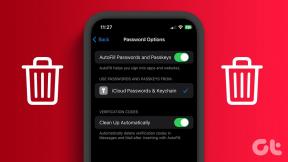A KWGT használata lenyűgöző kezdőképernyő-modulok készítéséhez
Vegyes Cikkek / / November 29, 2021
A widgetek Androidon nagyszerű lehetőséget kínálnak arra, hogy közvetlenül a kezdőképernyőn érje el az alkalmazás legfontosabb funkcióit. De sok fejlesztő, beleértve a Google-t is, ne küldjön widgeteket az alkalmazásaikkal együtt. Mi lenne, ha azt mondanám, hogy létrehozhat egyéni widgeteket? Igen, ez így van. A KWGT-vel pontosan ezt tudod megtenni.

A KWGT egy olyan alkalmazás, amely segít lenyűgöző widgetek létrehozásában a kezdőképernyőn, és nagyon népszerű az Android körében. testreszabás rajongók. Az alkalmazás felülete azonban kissé túlterhelt lehet az új felhasználók számára. De ne aggódj. Olvasson tovább, és biztos vagyok benne, hogy rövid időn belül remek widgeteket fog készíteni.
Először töltse le a KWGT-t a Play Áruházból. Az alkalmazásnak van egy hirdetésekkel támogatott ingyenes verziója, néhány hiányzó funkcióval, de ez elegendő az induláshoz. Miután rájött a dologra, megvásárolhatja a profi kulcsot, amely eltávolítja az összes hirdetést, és felold néhány további funkciót.
Töltse le a KWGT Kustom Widget Maker alkalmazást
Testreszabhatja az előre elkészített widgeteket a KWGT segítségével
Ha még nem használta a KWGT-t, először próbálja ki az előre elkészített widgetek testreszabását. Remek widget csomagokat szerezhet be a A Play Áruház és testreszabhatja őket a beállításoknak megfelelően. Ehhez a bejegyzéshez fogom használni Görögdinnye KWGT, egy színes kütyücsomag minimális esztétikával.
Jegyzet: Harmadik féltől származó widget-csomag telepítése nem kötelező. A KWGT-nek van néhány nagyszerű alapértelmezett widget-felülete, amelyeket testre szabhat.
A KWGT letöltése és a widget-csomag telepítése után kövesse az alábbi lépéseket a widgetek beállításához és testreszabásához.
Adjon hozzá egy KWGT widgetet a kezdőképernyőhöz
1. lépés: Nyomja meg hosszan a kezdőképernyőt, és válassza ki a Widgetek promptot.

2. lépés: A widget menüben görgessen le a KWGT widgetek megkereséséhez, válassza ki a kívánt widget méretét, és húzza a kezdőképernyőre.

3. lépés: Érintse meg az üres widgetet a widget kiválasztó oldal megnyitásához.

4. lépés: Itt válasszon ki egy tetszőleges widgetet. Kiválasztottam egy minimális óra widgetet a Watermelon KWGT csomagból.

Kezdődhet a testreszabás
Miután kiválasztotta a widgetet, a rendszer átirányítja a widgetszerkesztőhöz. A widget-szerkesztő hat lapra van felosztva: Elemek, Háttér, Érintés, Réteg, Globális és Parancsikonok. Minden lap lehetővé teszi, hogy a widget más-más aspektusával foglalkozzon.

Az általam kiválasztott óra widget alig látható, ezért ennél a példánál módosítom a betűméretet, hogy jobban látható legyen. Az egyes elemek helyzetét is módosítom, hogy egyik se legyen átfedésben. Ezzel együtt adok hozzá egy hátteret, hogy világos tapéták mellett is látható legyen az óra. És végül hozzáadok egy parancsikont a widgethez, amely megnyitja az Óra alkalmazást, amikor megérintem. Ehhez egyszerűen kövesse az alábbi lépéseket:
1. lépés: Érintse meg a Morphing Text elemet az Elemek lapon, majd érintse meg a + ikont a Méret opció mellett a méret növeléséhez. Az előre/hátra nyilak megérintésével 10-es lépésekben növelhető/csökkenthető a betűméret. Ismételje meg ezt a lépést a widget összes elemére.


2. lépés: Váltson a pozíció fülre, és érintse meg a +/- ikont az XOffset mellett, hogy az elemet az X-tengely mentén mozgassa. Tegye ugyanezt az YOffset-en, hogy az Y tengely mentén mozgassa.


3. lépés: A háttér lapon érintse meg a Szín opció melletti sávot a színválasztó megnyitásához. Itt kiválaszthatja a kívánt háttérszínt. A háttérréteg átlátszatlanságát is módosíthatja, ha akarja.


4. lépés: Parancsikon hozzáadásához váltson át az Érintés fülre, és érintse meg a Művelet opció melletti sávot. Ezután válassza ki az Alkalmazás indítása lehetőséget a felugró menüből. Most kiválaszthatja a kívánt alkalmazást az Alkalmazás opció melletti sáv megérintésével.


Mindezen változtatások elvégzése után ez a widget, amelyhez végül jutottam:


Sokkal jobban néz ki, igaz? Mivel ebben a példában nem vizsgáltuk meg az összes lehetőséget. Röviden leírom, mit tehetsz velük. A Réteg opció lehetővé teszi a widget egészének fel/le méretezését. Valójában kihagyhatja a példámban használt átméretezési módszert, és egyszerűen méretezheti a widgetet a Réteg lapon.


A Globális lapon dinamikus beállításokat hozhat létre, amelyek lehetővé teszik egynél több elem beállításainak egyidejű módosítását. Globális elemet a widgetszerkesztő jobb felső sarkában található + ikon megérintésével adhat hozzá. Végül a Parancsikon lap lehetővé teszi, hogy parancsikont adjon a widgethez. Ez teljesen úgy működik, mint az Touch lap, és lehetővé teszi, hogy két külön parancsikont használjon egyetlen widgeten.


Bár sok munkának tűnhet, a KWGT használata a widgetek testreszabására nem olyan nehéz. Ráadásul az alkalmazás rendszeresen menti az előrehaladást, és lehetővé teszi, hogy könnyen visszatérjen a visszaállítási pontot a jobb felső sarokban a mentés mellett található Visszaállítás gombra kattintva gomb.
Ha elégedett az eredménnyel, egyszerűen érintse meg a mentés gombot, és lépjen ki a widget-szerkesztőből. A testreszabott widget automatikusan megjelenik a kezdőképernyőn.
Hozzon létre egyéni widgetet a KWGT segítségével
Most, hogy tudja, hogyan szabhatja testre az előre elkészített widgeteket, merüljön el az egyéni widgetek létrehozásában. Egyéni widgetek létrehozása a KWGT használatával nem könnyű feladat. Természetesen pillanatok alatt elkészíthet egy félig tisztességes widgetet, de egy nagyszerű widgethez némi időt és erőfeszítést kell tennie.
Az egyszerűség kedvéért ebben a cikkben létrehozok egy óra widgetet. Kövesse a korábban említett első néhány lépést egy KWGT widget létrehozásához a kezdőképernyőn, és lépjen a widget kiválasztási oldalra. Most kövesse az alábbi lépéseket saját widget létrehozásához:
1. lépés: Új projekt indításához érintse meg az új widget ikont a jobb felső sarokban. Ez megnyit egy üres widget-szerkesztőt.

2. lépés: Ha elemeket szeretne hozzáadni a widgethez, érintse meg a + ikont a widgetszerkesztő jobb felső sarkában, és válassza ki a kívánt elemet a menüből. Az óra widget létrehozásához a Szöveg átdolgozása opciót választottam.

Jegyzet: A Szöveg/Szöveg módosítása opciók alapértelmezés szerint megjelenítik az időt. Más értékek megjelenítéséhez érintse meg a Szöveg opció melletti sávot, és használjon egy másik képletet a következő menüből. Ezeket a lépéseket ebben a szakaszban később kiemeltem.
3. lépés: Testreszabhatja a Morphing Text elemet a korábban említettek szerint. Ennél a widgetnél megváltoztattam a betűstílust, megnöveltem a méretét és egy kicsit balra toltam.

4. lépés: Érintse meg ismét a + ikont egy másik Morphing Text elem hozzáadásához a dátumhoz, majd érintse meg a Szöveg opció melletti sávot a dátumig tartó idő módosításához.

5. lépés: A képletszerkesztőben válassza a „df” lehetőséget a dátum szöveggé formázásához.

6. lépés: Válasszon dátumstílust a példák listájából. Adja meg a képletet a Képletszerkesztőben, és érintse meg a jobb felső sarokban lévő pipát a változtatások mentéséhez.

Szabja testre a Morphing Text elemet a dátumhoz a korábban említettek szerint. Itt megváltoztattam a betűtípus stílusát, méretét és színét, és áthelyeztem a szöveget, hogy az időhöz igazodjon. Hozzáadtam egy hátteret is a láthatóság javítása érdekében. Ha ezeket a lépéseket követné a T-hez, akkor most egy widgetet kapna, amely valahogy így néz ki:

Igen, tudom, hogy nem sok, de most már tudod, hogyan teheted jobbá. Az összetevő menüből sok különböző elemet adhat hozzá a widgethez, amelyek mindegyike más-más célt szolgál. A Komponens opció lehetővé teszi egy előre elkészített komponens hozzáadását, míg a Folyamat opció lehetővé teszi egy ügyes folyamatjelző sáv hozzáadását a widgethez.
Az Átfedési csoport és a Halmozási csoport opciókkal csoportosíthatja az elemeket a widgetben, míg a Sorozat opcióval egyéni sorozatokat készíthet a dátumokhoz, időhöz, akkumulátorhoz stb. A többi lehetőség eléggé magától értetődő.
Tegye közzé egyéni widget-csomagjait
Ha egyszer rájön a folyamatra, biztos vagyok benne, hogy sokkal összetettebb widgeteket tud majd készíteni, mint amit itt készítettem. A widgeteket a Play Áruházban is közzéteheti a KAPK Kustom Skin Pack Maker. Irány a Kustom subreddit némi ihletért, és próbálja meg újra létrehozni az ott látható kütyüket némi gyakorlás céljából. Ügyeljen arra, hogy az alábbi megjegyzésekben elhelyezze az egyéni widgetekre mutató linkeket, és én megnézem őket.
Következö: Új szintre szeretné emelni a kezdőképernyő testreszabását? Használjon harmadik féltől származó indítót. De az egyik kiválasztása zavaró lehet. Tekintse meg legjobb választásainkat, hogy kissé megkönnyítse a feladatot.